Word闪退没保存怎么恢复?
在使用Microsoft Word时,突然闪退或崩溃导致文件未保存是许多用户常见的烦恼。幸运的是,Word提供了多种恢复未保存文件的方法。本文将详细介绍如何恢复未保存的Word文档,并附上相关数据和建议。
一、Word自动恢复功能
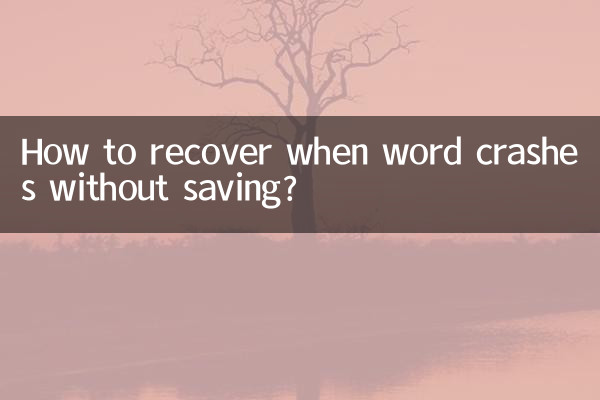
Word内置了自动恢复功能,可以在意外关闭时尝试恢复文件。以下是操作步骤:
| 步骤 | 操作 |
|---|---|
| 1 | 重新打开Word,查看左侧是否出现“文档恢复”面板。 |
| 2 | 如果未自动弹出,点击“文件” > “信息” > “管理文档” > “恢复未保存的文档”。 |
| 3 | 选择需要恢复的文件,另存为正式文档。 |
二、手动查找自动恢复文件
如果自动恢复未生效,可以手动查找Word的临时备份文件。以下是常见路径:
| 系统 | 路径 |
|---|---|
| Windows | C:Users[用户名]AppDataRoamingMicrosoftWord |
| Mac | /Users/[用户名]/Library/Containers/com.microsoft.Word/Data/Library/Preferences/AutoRecovery/ |
三、使用“临时文件”恢复
Windows系统会生成临时文件(.tmp或.asd),可通过以下步骤尝试恢复:
| 步骤 | 操作 |
|---|---|
| 1 | 在文件资源管理器中搜索“*.asd”或“*.tmp”。 |
| 2 | 按修改日期排序,找到最近的文件。 |
| 3 | 用Word打开并另存为正式文档。 |
四、通过备份功能恢复
如果启用了Word的备份功能,可能已生成备份副本:
| 设置方法 | 操作 |
|---|---|
| 1 | 点击“文件” > “选项” > “高级”。 |
| 2 | 勾选“始终创建备份副本”。 |
| 3 | 备份文件通常位于与原文档相同的目录,后缀为“.wbk”。 |
五、使用第三方恢复工具
如果以上方法均无效,可尝试专业数据恢复软件,如Recuva、EaseUS Data Recovery等。以下是部分工具对比:
| 工具名称 | 支持格式 | 成功率 |
|---|---|---|
| Recuva | .doc, .docx, .tmp | 高 |
| EaseUS Data Recovery | 全格式 | 中高 |
| Stellar Phoenix | Office文件优先 | 高 |
六、预防措施
为避免再次丢失文件,建议采取以下预防措施:
| 措施 | 说明 |
|---|---|
| 启用自动保存 | 设置“文件” > “选项” > “保存”,勾选自动保存并缩短间隔时间(如5分钟)。 |
| 使用云存储 | 通过OneDrive或Google Drive实时同步,避免本地文件丢失。 |
| 定期手动保存 | 养成Ctrl+S的习惯,减少意外损失。 |
总结
Word闪退后未保存的文件可通过自动恢复、临时文件、备份或第三方工具尝试恢复。同时,建议用户启用自动保存和云备份功能,防患于未然。如果问题频繁发生,可能是软件或系统故障,需进一步检查修复。
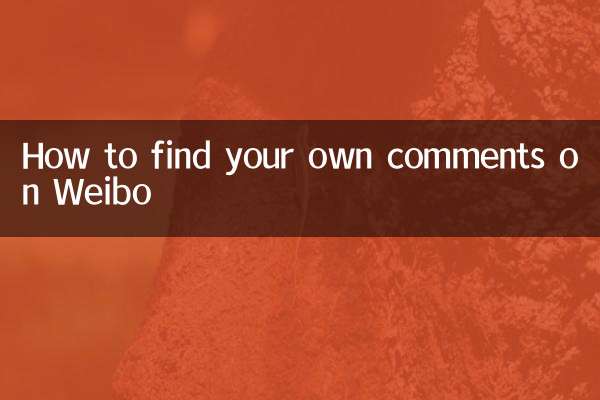
查看详情
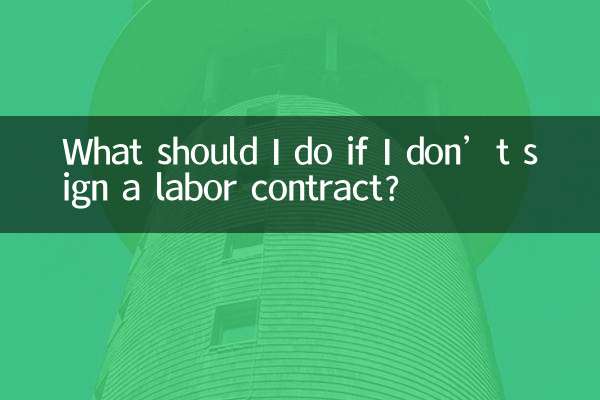
查看详情